

Zpravidla hledají náhradu za Microsoft Word, pokud jde pouze o bezplatné použití textového editoru. Ale i jako placený produkt zůstává Word stále nejpopulárnějším programem pro vytváření dokumentů. Tajemství popularity intelektuálu softwarového gigantu spočívá ve funkčnosti a pohodlí rozhraní. Možná jediná věc, které populárnímu textovému editoru chybí, je přizpůsobitelná funkce dokončování slov - predikční funkce slov zadaných uživatelem, jako ve vyhledávačích..
Dokončení nejen slov, ale i celých frází však lze nakonfigurovat a použít jako součást funkce automatického textu. Funkci doplňování slov, která není předkonfigurována, ale také pomocí hotových slovníků, lze také implementovat do aplikace Word pomocí programu Comfort Typing Pro od třetích stran. Obě tyto možnosti budou zváženy níže..
Jak nastavit dokončení slov v aplikaci Word?
1. Automatický text uvnitř aplikace Microsoft Word
Automatické doplňování slov je velmi užitečné při psaní stejného typu textu. Slova a fráze přidané do kolekce AutoText v dokumentu se mohou okamžitě objevit. Stačí vytisknout několik počátečních znaků a když se objeví speciální pole, stisknutím klávesy Enter vložte celé slovo nebo frázi. Chcete-li to však udělat, musíte nejprve udělat trochu práce, abyste do sbírky automatického textu přidali často používaná slova a fráze..
Přístup k spouštěcímu tlačítku automatického textu v aplikaci Word'e není pro časté používání zcela úspěšný. Na kartě „Vložit“ vyberte tlačítko „Text“, poté - „Expresní bloky“ a poté - „Automatický text“.
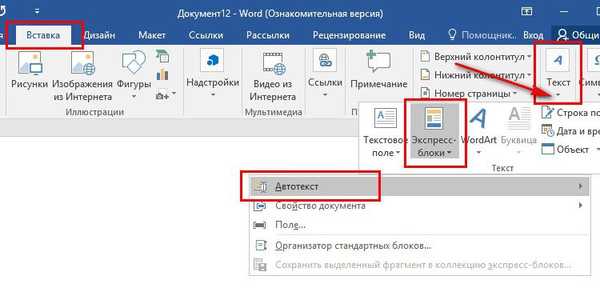
Protože databáze dokončování slov musí být ještě předtím vytvořena nezávisle, a periodicky ukládat potřebná slova a fráze do kolekce AutoText, nebude tlačítko pro tuto funkci na panelu rychlého přístupu zjevně na místě. Klikněte na nabídku Soubor.
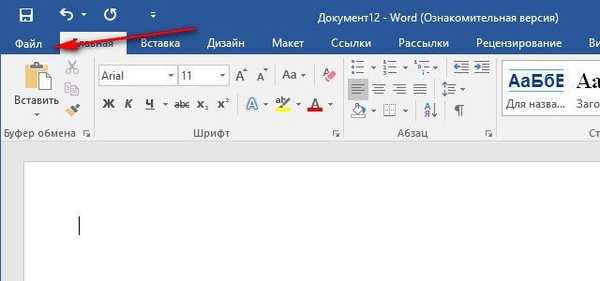
Přejděte na "Parametry".
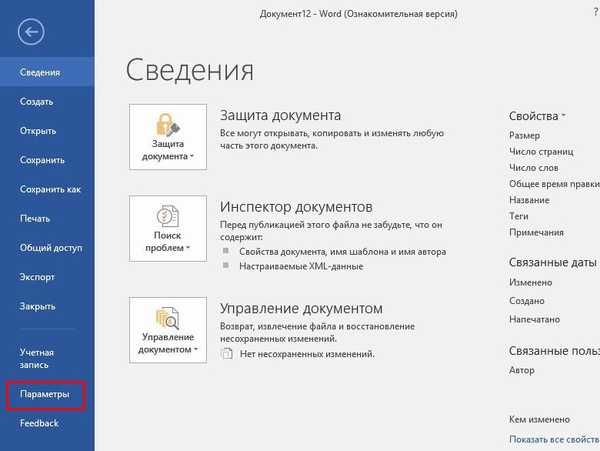
Klikněte na kartu vlevo na panelu nástrojů Rychlý přístup. Ve sloupci „Vybrat příkazy z:“ označte „Vložit kartu“. Na samém vrcholu seznamu je tlačítko „AutoText“. Musí být přidán do pole panelu rychlého přístupu pomocí tlačítka uprostřed „Přidat“. Chcete-li nastavení uložit, klikněte na „OK“ dole.
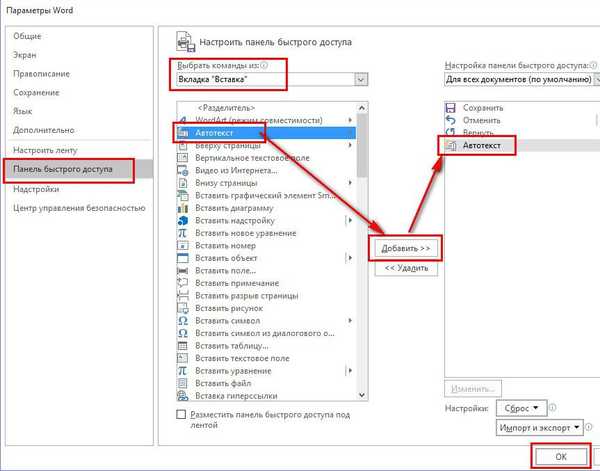
Na panelu nástrojů rychlého přístupu se zobrazí tlačítko automatického textu. Chcete-li do sbírky AutoText přidat v budoucnu slova a fráze, musíte je nejprve vybrat v dokumentu, poté kliknout na tlačítko AutoText a použít možnost uložení.

Formulář pro uložení v kolekci Word AutoText umožňuje definovat slova a fráze v různých kategoriích. V zásadě lze celou databázi slovníků uložit do výchozí kategorie „Obecné“. Pro pohodlí práce s velkými rezervami slov je lepší definovat je v různých tematických kategoriích. V rozevíracím seznamu kategorie je položka „Vytvořit kategorii“.

Výběrem této položky se otevře pole pro název nové kategorie. Po zadání názvu se kategorie objeví ve formě ukládání slov do kolekce AutoText. Dále vyberte požadovanou kategorii a klikněte na „OK“ ve spodní části formuláře.

Slova a fráze uložené v kolekci AutoText budou k dispozici v tabulce náhledu po kliknutí na tlačítko AutoText na panelu nástrojů rychlého přístupu. Když vyberete náhled, jeho obsah - slova nebo fráze - bude automaticky vložen do dokumentu.
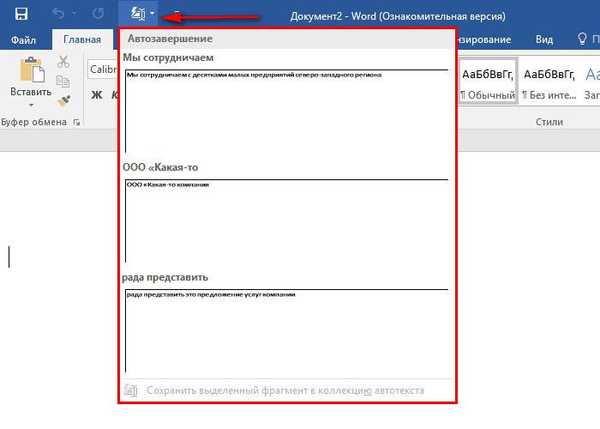
Je však mnohem pohodlnější pracovat s obsahem kolekce AutoText podle typu dokončení slova. Jak již bylo uvedeno, slova a fráze ze sbírky budou automaticky přidány po stisknutí klávesy Enter, když se vedle zadaných znaků objeví pole automatického textu.

Nepoužívaná slova a fráze můžete ze sbírky odstranit stisknutím tlačítka AutoText a vyvoláním místní nabídky v náhledu. Příkaz Třídit a odstranit otevře okno pro uspořádání kolekce AutoText..
Možná vás zajímá: Jak obnovit poškozený soubor PDF? Existuje život bez PDF nebo dar-trest od Adobe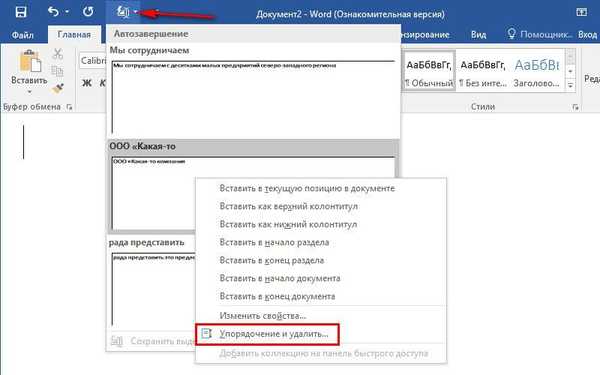
Organizační okno automatického textu se nazývá „organizátor stavebních bloků“. V něm jsou uloženy bloky s dalšími fragmenty šablony Microsoft Wordu. Třídění bloků v tomto okně podle kategorie umožňuje rychle najít bloky s potřebnými slovy a frázemi v kolekci AutoText. Bloky jsou odstraněny tlačítkem „Smazat“ ve spodní části okna..
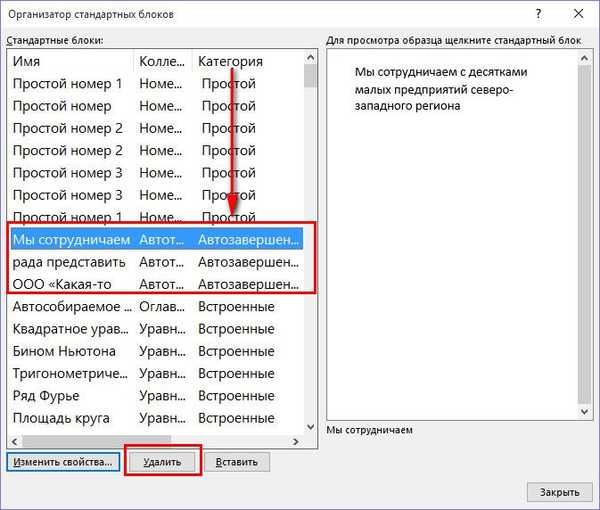
Funkce AutoText nepochybně zvyšuje produktivitu vytváření stejného typu dokumentů. Autotext zároveň není plnohodnotnou náhražkou funkce dokončení slova. Auto-text Wordu bohužel nemá vlastní umělou inteligenci. Funkce doplňování slov, která v aplikaci Word chybí, ale je k dispozici v arzenálu jiného notoricky známého textového editora - LibreOffice Writer - umožňuje automatické doplňování slovní zásoby při práci s dokumenty. Aktivací možnosti sběru slov v nastavení AutoCorrect uživatel LibreOffice Writer obdrží návrhy na automatický vstup z vlastní databáze jednotlivých slov, která byla dříve přítomna v textu otevřených dokumentů..
Skutečná funkce dokončování slov v aplikaci Word však, stejně jako u jiných textových editorů Windows, může být implementována pomocí aplikace Comfort Typing Pro.
2. Kompletace slov pomocí aplikace Comfort Typing Pro
Program Comfort Typing Pro poskytuje malou značku s možnostmi pro dokončení tištěného slova v oblasti zadávání znaků. Varianty slov se při zadávání následujících znaků okamžitě změní. Program má vlastní slovníky v několika jazycích, včetně ruštiny. Tyto slovníky lze doplnit vlastními často používanými slovy..
Comfort Typing Pro je placený program (630 rublů), můžete si ho však stáhnout zdarma z oficiálních webových stránek a také jej vyzkoušet zdarma měsíc po instalaci.
Funkce dokončování slov v samotném Comfort Typing Pro se nazývá návrh slov. To však není jediná funkce; program také poskytuje systému Windows přizpůsobitelné rozložení klávesnice a textové vzory přepínání jazyků.
Po instalaci a spuštění se program minimalizuje na hlavním panelu. Vyvoláme programové menu na ikoně Comfort Typing Pro na hlavním panelu a nejprve zkontrolujeme, zda je aktivní volba „Povolit automatický návrh slov“. Dále otevřete „Možnosti“.

Vlevo vyberte kartu „Automatická nápověda“. Zde lze funkci doplňování slov zapínat a vypínat, pokud to není nutné. Pokud není třeba měnit nastavení funkcí, stačí přiřadit níže vhodné tlačítko pro vkládání slov.
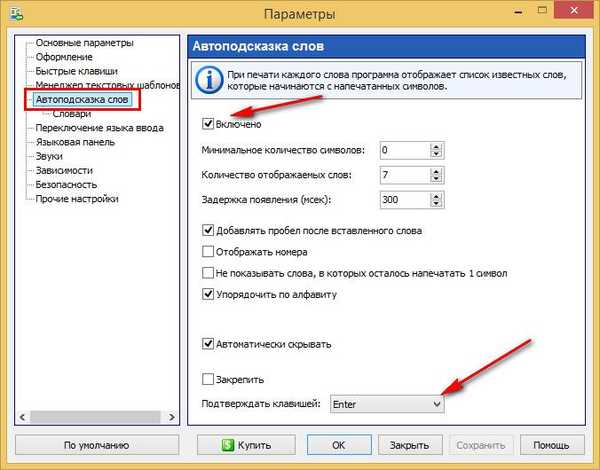
Na kartě „Slovníky“ musíte stáhnout a nainstalovat slovníky ruského jazyka. Z nějakého důvodu nejsou dodávány s programem..
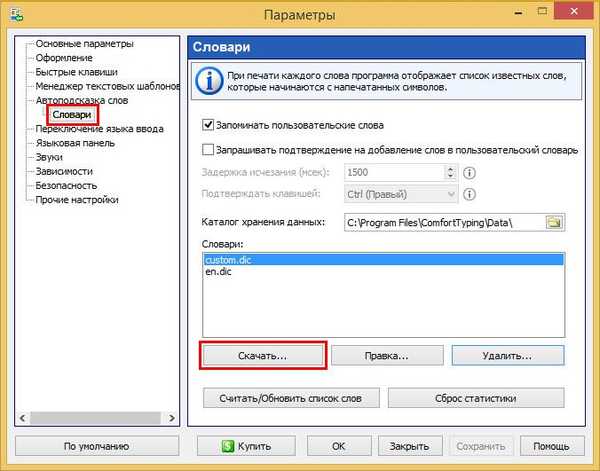
V případě potřeby můžete nainstalovat slovníky pro další podporované jazyky..
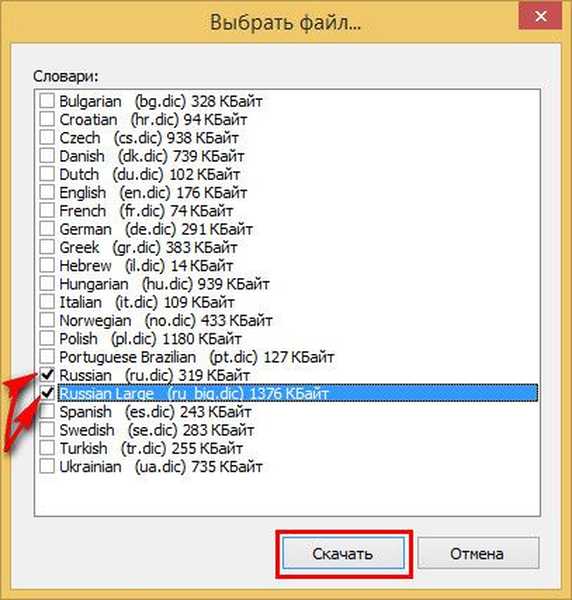
Po stažení budou slovníky k dispozici automaticky. Kdykoli můžete přejít na kartu Možnosti „Slovníky“, vybrat slovník ze seznamu a kliknutím na tlačítko „Upravit“ přidat svá slova. Slovník se otevře v běžném poznámkovém bloku. Aby funkce doplňování slov automaticky doplňovala svou slovní zásobu při práci s různými dokumenty, musí být na kartě „Slovníky“ aktivní možnost „Zapamatovat si uživatelská slova“..
Po provedení jakýchkoli změn klikněte níže na „Uložit“.
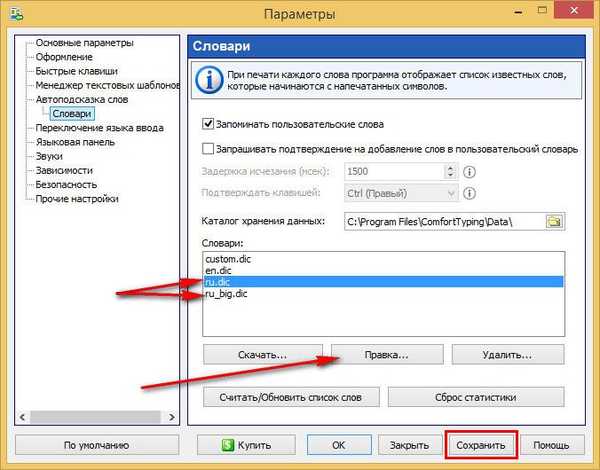
Funkci můžeme otestovat: otevřete dokument Microsoft Word, začněte psát a pokud máme potřebná slova v tabulce možností dokončení, vložte je s přiřazeným klíčem.
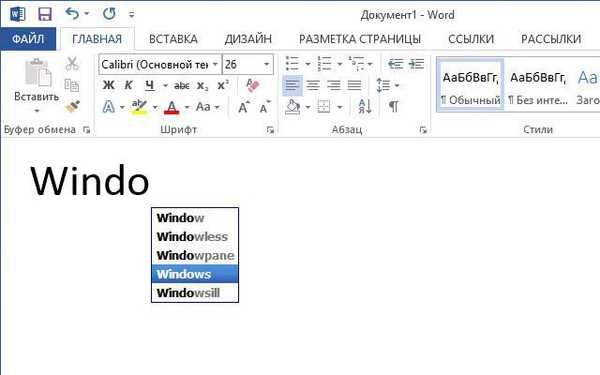
Navigace mezi variantami slov uvnitř tabulky se provádí pomocí navigačních kláves - šipka nahoru a šipka dolů.
Přeji vám krásný den!











